Hogyan lehet a Word em dash
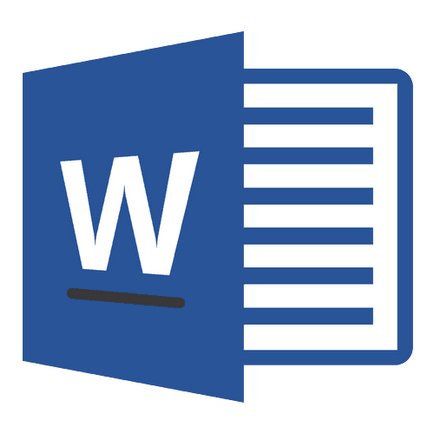
Írásakor mindenféle cikkeket a MS Word gyakran kell tenni a hosszú kötőjel szavak között, nem csak egy kötőjel (kötőjel). Apropó az utóbbi, mindenki tudja, hol ez a szimbólum található a billentyűzet - ez a helyes szám blokk és a felső sorban a számokkal. Íme szigorú szabályok előadott szövegek (különösen, ha ez persze, összefoglalók, fontos dokumentumok), rendelkeznie kell megfelelő jelek használata: egy kötőjel a szavak között, a kötőjel - a szavak, amelyeket közösen írt, ha ezt annak lehet nevezni.
Mielőtt foglalkozunk, hogyan lehet a hosszú kötőjel a Word, nem felesleges beszélni a tény, hogy van, mint háromféle kötőjel - elektronikus (nagyon rövid, ez a kötőjel), közepes és hosszú. Ez az utolsó leírjuk az alábbiakban.
Automatikus csere karakterek
Microsoft Word automatikusan lecseréli a kötőjelet kötőjelet bizonyos esetekben. Gyakran előfordul, hogy az Automatikus javítás, ami történik menet közben, közvetlenül gépelés közben, elég írni a szöveget helyesen.
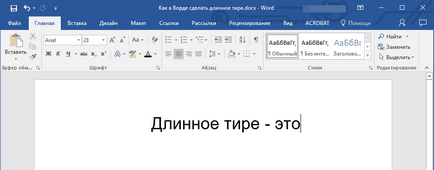
Például gépel a szöveg a következő: „Em Dash - van”. Amint a szóköz után a szó, ami a kötőjel után szimbólum (ebben az esetben a „nem”), egy kötőjel szavak között változott a hosszú gondolatjel. Ugyanakkor, a különbség között kell lennie a szó és a kötőjel mindkét oldalán.
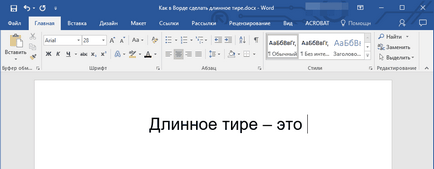
Ha kötőjelet használunk a szót (például „valaki”), szóközöket előtt és előtte nem éri meg, és a hosszú kötőjel, azt természetesen nem helyettesíti.
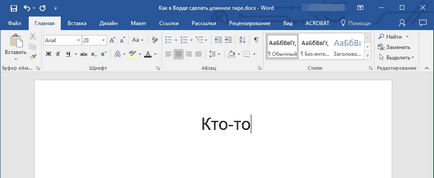
Megjegyzés: A gondolatjel, amely bekerül a szót AutoCorrect nem hosszú (-) és a másodlagos (-). Ez teljes mértékben összhangban van a szabályok az írás szövegét.
hexadecimális kódok
Bizonyos esetekben, valamint néhány változata a Ward automatikusan helyettesíti a kötőjelet a hosszú gondolatjel nem történik. Ebben az esetben ez lehetséges és szükséges, hogy egy csipetnyi saját segítségével a konkrét számok és a billentyűkombináció.
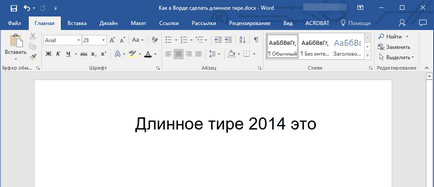
2. Nyomja meg a billentyűkombináció „Alt + X” (a kurzor egyidejűleg kell lennie igaz, hogy a bevezetése a számok).
3. A megadott numerikus kombinációja automatikusan helyettesíthető egy em-kötőjel.
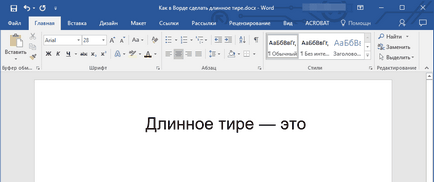
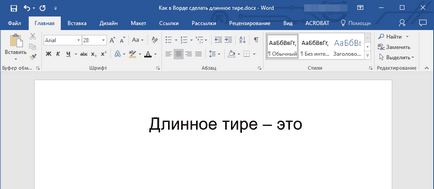
szimbólumok beszúrása
Tedd hosszú kötőjel Word és fel lehet használni az egér, válassza ki a megfelelő karaktert a sor beépített programok.
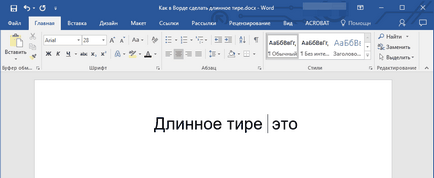
1. Vigye a kurzort a helyét a szövegben, amely hosszú kötőjel.
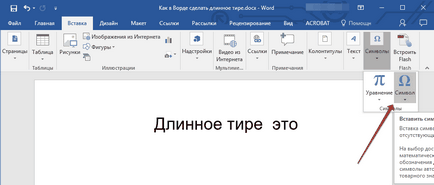
2. Váltson a „Insert”, majd kattintson a „Szimbólumok” gombra. elhelyezve az azonos nevű csoport.
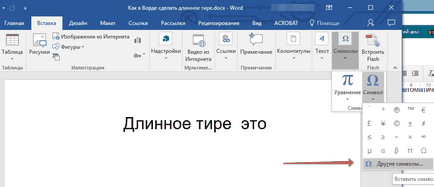
3. A jobb oldali menüben, válassza az „Egyéb karakterek”.
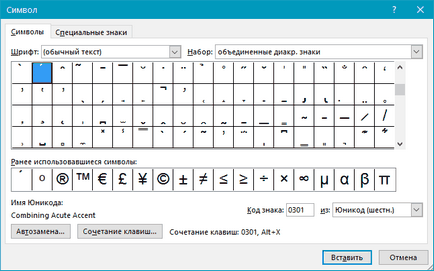
4. A megjelenő ablakban keresse meg a megfelelő hosszúságú kötőjel.
Tipp: keresni sokáig kívánt karaktert, csak megy a lap „Különleges karakterek”. Keresse em kötőjel van, kattintson rá, majd kattintson a „Insert” gombot.
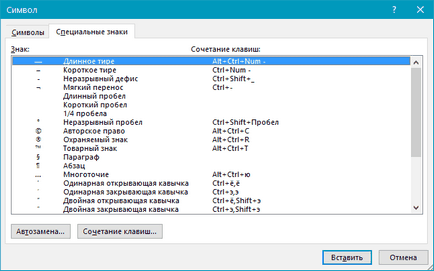
5. Hosszú gondolatjel jelenik meg a szövegben.
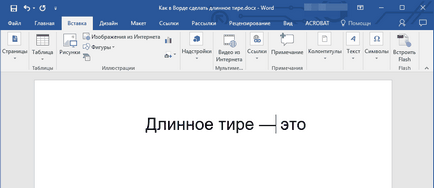
gyorsgomb
Ha a billentyűzet numerikus billentyűzettel, hosszú kötőjel lehet szállítani segítségével:
1. Kapcsolja ki a „NumLock” módban. nyomja meg a megfelelő gombot.

2. Vigye a kurzort a ponton, ahol el szeretné helyezni az em-dash.
3. Nyomja meg a „Alt + Ctrl” gombot, és „-” a numerikus billentyűzeten.
4. A szöveg a em-vonal jelenik meg.
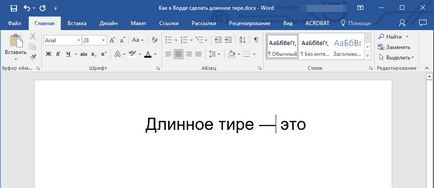
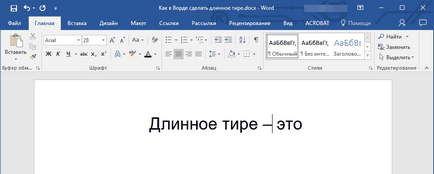
egy univerzális módszer
1. Vigye a kurzort a ponton, ahol a telepíteni kívánt hosszú kötőjel.
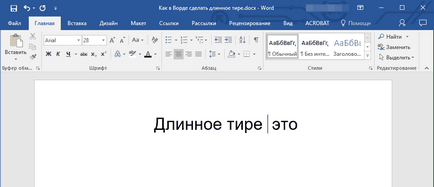
2. Tartsa lenyomva az „Alt” gombot, és adja meg a számjegy „0151” idézőjelek nélkül.
3. Engedje el a „Alt” billentyűt.
4. A szöveg a em-vonal jelenik meg.

Ez minden, most már pontosan tudja, hogyan kell tenni a hosszú vesszők Szó. Az út a módszerek használatát erre a célra, úgy dönt. A lényeg, hogy kényelmes volt, és időben. Azt szeretném, ha egy rendkívül produktív munka, és csak a pozitív eredményt.
Örömünkre szolgál, hogy képes, hogy segítsen megoldani a problémát.
Viszont, ha segíthet is. még egy kicsit.